Auftragspositionen
Auftragspositionen
Alle Positionen für den aktuellen Auftrag werden hier erfaßt, geändert oder gelöscht.
Neuanlage:
1.) Geben Sie eine Artikelbezeichnung, -nummer oder Lieferant ein. Ist der gesuchte Artikel nicht eindeutig, wählen Sie den gewünschten Artikel aus dem Suchergebnis aus. Wenn Sie den Artikel über Warengruppen suchen möchten, dann wählen Sie in der Neuanlage den entsprechenden Menüpunkt unter dem Menü "Extras".
TIP: Suchen Sie Artikel über Warengruppen ("Wer liefert was?") unter dem Menü "Extras".
2.) Geben Sie die Positionsmenge ein. Preise und Artikellieferant werden aus der Artikeldatenbank entsprechend der eingegebenen Menge angezeigt. Wenn diese Daten unvollständig sein sollten, geben Sie diese bitte manuell ein.
Falls der gewünschte Lieferant nicht in der Lieferantenliste vorhanden ist, können Sie einen anderen Lieferanten nach Lieferantennummer oder -name suchen, indem Sie das Feld "Lieferant" leeren, den Suchbegriff eingeben und die Eingabetaste betätigen.
3.) Speichern Sie die Position.
Hinweis zur Artikelbezeichung: Die Artikelbezeichnung kann in verschiedene Bereiche untergliedert werden. Normalerweise steht die Artikelbezeichnung in der Rubrik "Allg". Dieser erscheint dann auf allen Ausdrucken. Wenn Sie spezielle Texte für bestimmte Ausdrucke oder interne Bemerkungen hinterlegen möchten, legen Sie die entsprechenden Bereiche mit den Texten an. Auf Wunsch können Sie einzelne Texte in einem separaten Fenster editieren. Textbausteine können ebenso eingefügt werden . Artikelattribute können hier ebenfalls erfasst werden. Die Haupteigenschaften der Artikelbezeichnung können Sie im Änderungsmodus über die rechte Maustaste auf der Spalte Druckausgabe einstellen. Im Anzeigemodus können Sie mit der rechten Maustaste ein Vorschaufenster der Texte pro Ausdruck anzeigen lassen oder die Texte im einem separaten Fenster ändern. Sie können hier auch Zeilen unterhalb und oberhalb einfügen.
Tip: Wählen Sie im Feld Druckausgabe im Änderungsmodus "Zwischentext" aus, so erscheint diese Zeile als Überschriftszeile zur verbesserten Übersichtlichkeit des Angebots/Auftrags.
Mappe "Versandverteiler": Ist nicht die gesamte Positionsmenge für eine Person bestimmt, können sie eine beliebige Anzahl von Versandverteilern zuordnen.
Tip: Wenn Sie eine Position für einen bestimmten Druck zwar erfassen, jedoch für den Kunden nicht drucken wollen, haben Sie hier die Möglichkeit, die Position für die verschiedenen Drucke abzuwählen.
Beispiel: Druckvorkosten sollen nicht auf dem Lieferschein erscheinen, jedoch bei allen anderen Drucken. Sie klicken unten LS-Druck ab.
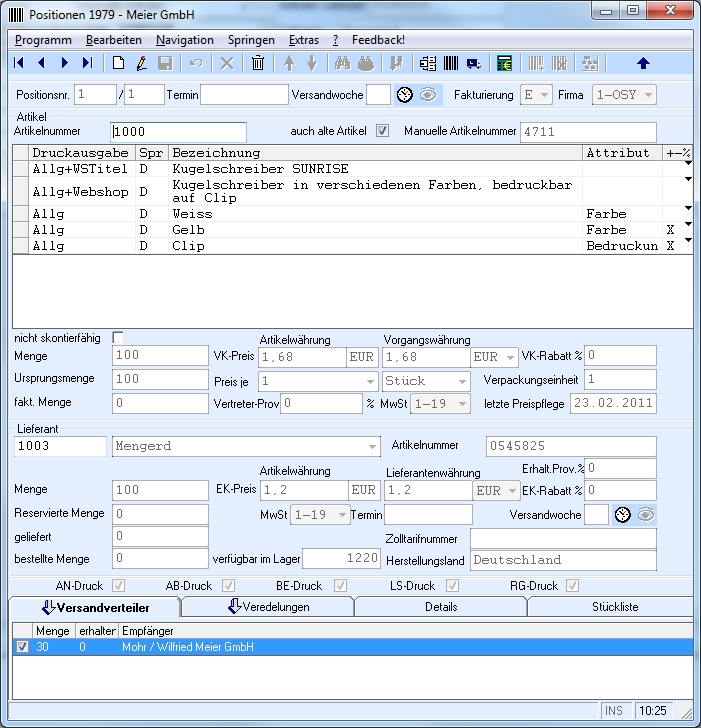
Mappe "Veredelungen": Hinweise zur Automatische Veredelung
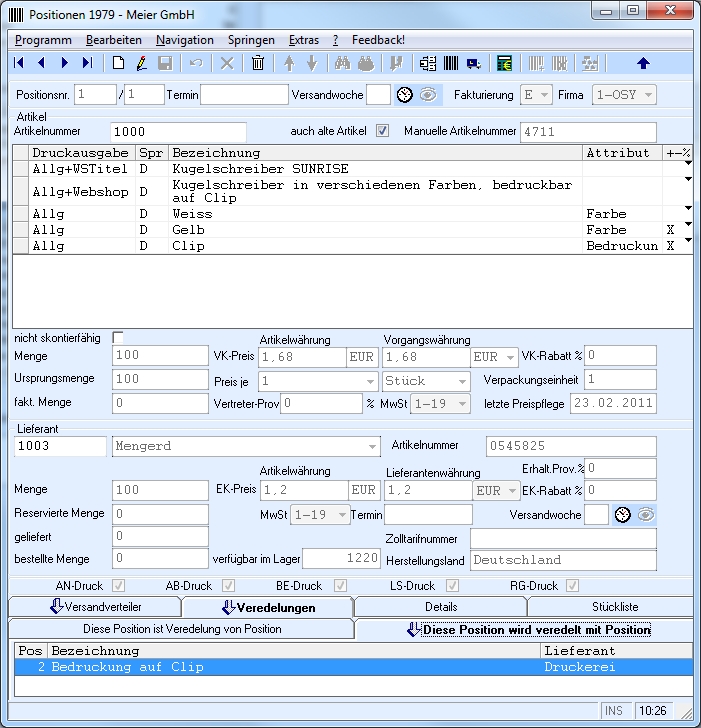
Mappe "Details": Hier finden Sie Details zu der aktuellen Position. Dies sind z. B. der letzte Änderer und der Änderungszeitstempel.
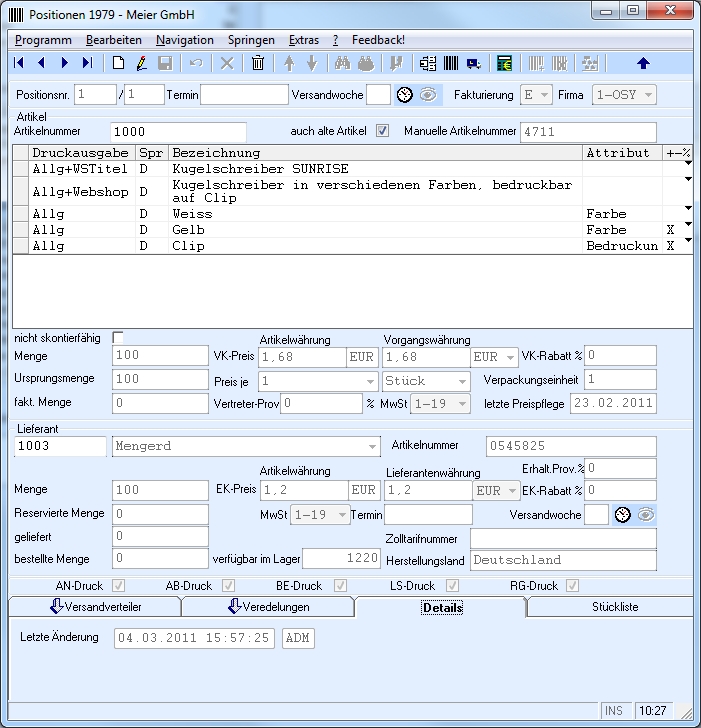
Mappe "Stückliste": Wenn es sich bei der aktuellen Position um eine Stückliste handelt, dann finden Sie hier die zugeordneten Unterpositionen der Stückliste. Handelt es sich bei der aktuellen Position um eine Unterposition einer Stückliste, dann wird in der Mappe die zugehörige "Hauptposition" (also die Stückliste selbst) eingeblendet. Folgende Aktionen bezogen auf die Stückliste können Sie hier ausführen:
- Sie möchten einer normalen Position oder einer vorhanden Stückliste eine Unterposition zuordnen und somit aus dieser normalen Position eine Stückliste machen. Wechseln Sie dazu in die Mappe "Stückliste" und dann in den Änderungsmodus. Klicken Sie nun auf das Icon "Position zuweisen". Sie bekommen nun in der Trefferliste alle Positionen angezeigt, die Sie der aktuellen Position zuweisen können. Durch bestätigen der Auswahl wird die Position übernommen und zugeordnet. Speichern Sie Ihre Änderungen.
- Sie möchten die Zuweisung einer Unterposition in einer Stückliste aufheben. Wechseln Sie dazu in die Mappe "Stückliste" und dann in den Änderungsmodus. Klicken Sie nun auf das Icon "Positionenzuweisung aufheben". Wenn der Stückliste zuvor mehrere Positionen zugeordnet waren, dann bekommen Sie nun eine Trefferliste mit allen Positionen angezeigt, zu denen Sie die Zuweisung löschen können. Durch bestätigen der Auswahl wird die Position übernommen und zugeordnet. Wenn es nur eine Unterposition gibt, dann wird diese direkt ohne Trefferliste gelöst. Speichern Sie Ihre Änderungen. Die ehemalige Unterposition der Stückliste wird zu einer "normale Position", d.h. sie ist nicht mehr einer Stückliste zugeordnet.
Details zu einer Stückliste können Sie über das Icon "Stücklistendetails anzeigen" aufrufen. Weiter Details zu diesem Fenster finden Sie im Abschnitt "Stücklisten-Details".
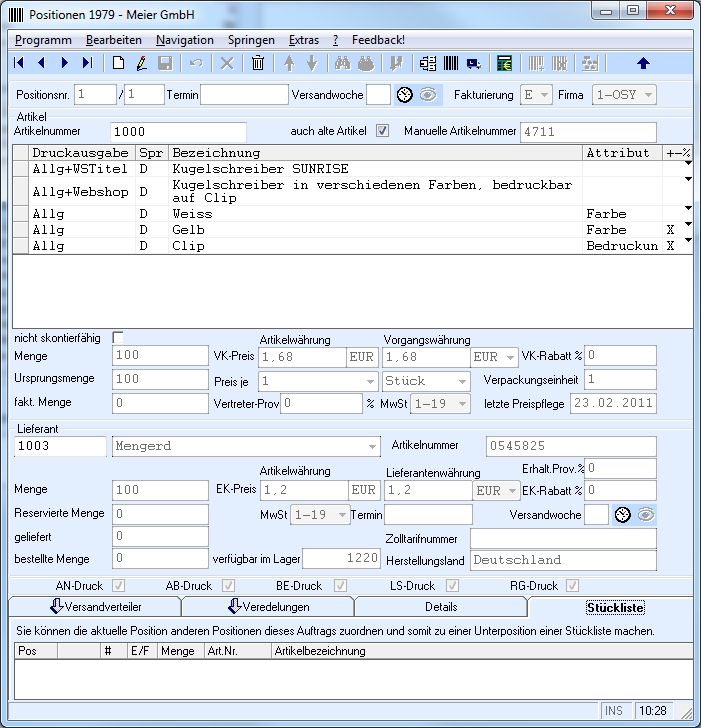
Für jede Position gibt es maximal drei mögliche Währungen:
1. Artikelwährung VK = Artikelwährung EK
Diese Währung stammt aus den Artikeldaten. Sie haben den Vorteil, daß Sie Ihre Artikelpreise in Ihrer vertrauten Währung belassen können und eine Vergleichsmöglichkeit zwischen VK-Preisen und EK-Preisen haben.
2. Vorgangswährung:
Sie wird im Auftrag festgelegt und kommt aus den Kundendaten. Die Vorgangswährung ist nur im Auftrag (Erf./Suchen-Mappe) änderbar.
3. Lieferantenwährung:
Sie kommt aus den Lieferantendaten, lässt sich hier jedoch ändern. Es kann pro Lieferant und Auftrag nur eine Währung festgelegt werden!
Über das Menü "Springen" kann direkt in die Stammdaten für Artikel und Lieferant gewechselt werden.
Alternativ zur Lieferantenbestellung können Sie die Position auch aus einem Lager entnehmen.
Gutschriften
Um eine Gutschrift zu erstellen muss die Positionsmenge negativ sein. Ist der Rechnungsbetrag der ausgewählten Positionen beim Rechnungsdruck negativ, dann wird automatisch eine Gutschrift erzeugt.